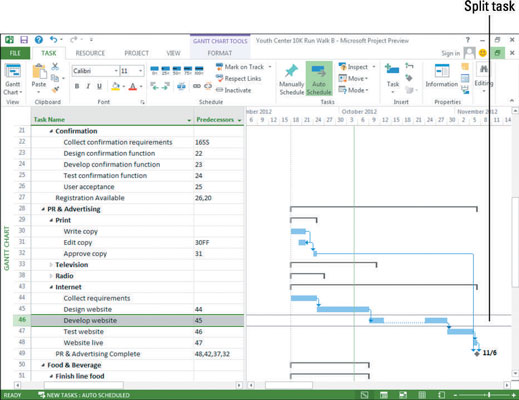Kui enamik inimesi hakkab Project 2013 kasutama, proovivad nad alguses sisestada iga projekti ülesande alguskuupäeva. Lõppude lõpuks lisate ülesannete loendite loomisel kuupäevad, eks? Kuid te hüppate püssi ja jääte kasutamata ühest projektihaldustarkvara tugevast küljest; võime ülesandeid alustada ja peatada.
Projekt 2013 suudab ajastada ülesandeid vastavalt mõnikord keerukatele tegurite kombinatsioonidele, nagu ülesannetevahelised sõltuvused ja ülesandepiirangud. Lubades Projectil määrata ülesande alguskuupäeva, lubate sellel muudatuste ilmnemisel automaatselt muudatusi teha.
Kui sisestate automaatselt ajastatud toimingu jaoks ülesande kestuse, kuid mitte alguskuupäeva, käivitub see ülesanne vaikimisi niipea kui võimalik pärast projekti alguskuupäeva, mille määrasite dialoogiboksis Project 2013 teave, lähtudes mis tahes sõltuvustest, mille seadsite ajavahemikus ülesandeid. Käsitsi ajastatud toimingute puhul peate lõpuks määrama alguskuupäeva, et määrata ülesande algusgraafik.
Ülesande alguskuupäeva määramiseks otsite tavaliselt projekti aspekti, mis määrab selle ajastuse. Näiteks kui soovite, et ehitamine algaks alles pärast lubade saamist, määrake ülesande Load ja Ehitusülesande vahel sõltuvus selliselt, et ehitamist saab alustada alles pärast loa ülesande lõppu.
Teatud ülesanded peavad aga algama kindlal kuupäeval. Näiteks pühad, aastakoosolekud ja püügihooaja esimene päev.
Projekt 2013 määrab ülesande lõpukuupäeva ülesande alguse ja ülesande kestuse alusel – koos seadistatud kalendriga. Kui ülesanne peab lõppema teatud kuupäeval, saate määrata lõpukuupäeva ja lasta Projectil alguskuupäeva määrata.
Kuidas sisestada ülesande alguskuupäev
Ülesande algus- või lõppkuupäeva määramine seab sellele teatud piirangu, mis võib tühistada sõltuvussuhted või muud ajastustegurid. Ülesande piirang on eelistatud viis ülesande sundimiseks teatud päeval algama või lõpetama.
Kui aga otsustate, et konkreetne ülesanne peab algama või lõppema määratud kuupäeval, saate sisestada konkreetse algus- või lõppkuupäeva. Algus- või lõppkuupäeva määramine on lihtne.
Ülesande algus- või lõppkuupäeva sisestamiseks järgige lihtsalt neid samme.
Topeltklõpsake ülesandel.
Ilmub dialoogiboks Ülesande teave.
Klõpsake vahekaarti Üldine, kui seda veel ei kuvata.
Klõpsake kasti Start või Finish lõpus rippmenüü noolt.
Ilmub kalender.
Klõpsake kuupäeva selle valimiseks või klõpsake edasi- või tahapoole suunatud noolt, et liikuda teisele kuule ja valida kuupäev.
Kui praegune kuupäev on soovitud kuupäev, valige otsetee ja klõpsake rippmenüü kalendris nuppu Täna.
Klõpsake nuppu OK.
Kui projekt määrab ajastuse, alistab piirang Must Start On alguskuupäeva, mis arvutatakse alguskuupäevade ja kestuste põhjal.
Kuidas ülesandeid jagada
Kas olete kunagi alustanud mõnda ülesannet – näiteks maksude deklareerimist – ja avastanud, et pidid lihtsalt enne lõpetamist kõik ära jätma ja midagi muud tegema?
Projektid töötavad samamoodi. Mõnikord algavad ülesanded ja seejärel tuleb need ootele panna, enne kui neid saab hiljem uuesti alustada – näiteks kui teil tekib tööläbirääkimiste tõttu tööseisak. Või võite ette näha viivitust ülesande täitmisel ja soovite selle loomisel selle selliselt struktureerida.
Sel juhul saate projekti funktsiooni abil ülesande jaotada nii, et teine või kolmas osa algaks hiljem, ilma vahepealse tegevuseta. Saate ülesandesse paigutada nii palju osasid, kui soovite.
Ülesande jagamiseks järgige neid samme.
Klõpsake lindi vahekaardil Ülesanne jaotises Ajakava nuppu Jaga ülesanne.
Kuvatakse näit, mis juhendab teid ülesande jätkamise alguskuupäeva määramisel.
Liigutage hiirekursorit Gantti diagrammil tegumiribal ja reguleerige kursori asukohta, kuni kastis kuvatakse kuupäev, millal soovite ülesande jaotamist alustada; seejärel lohistage paremale, kuni kastis on kuupäev, millal soovite ülesande uuesti alustada.
Vabastage hiirenupp.
Tükeldatud ülesanne kuvatakse lühikese ülesandena, punktide seeriana ja seejärel ülejäänud ülesandena.
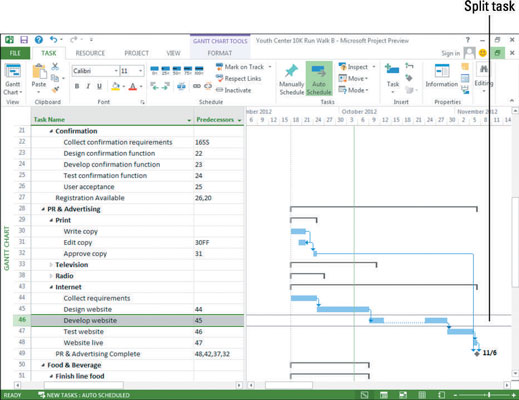
Tükeldatud ülesandega uuesti liitumiseks asetage hiirekursor tegumiriba kohale, kuni ilmub teisaldamiskursor, ja lohistage seejärel jagatud tegumiriba tahapoole, et liituda tegumiriba teise osaga.
Ärge kasutage ülesande jagamise meetodit ülesande kunstlikuks kinnihoidmiseks enne, kui mõni muu ülesanne on lõpetatud. Oletame, et alustate toote testimist ja peate enne testitulemuste lõplikku kinnitamist ootama kinnitust. Sel juhul looge testimisülesanne, lõpliku kinnitamise verstapost ja testitulemuste lõpuleviimine ning seejärel looge nende vahel sõltuvussuhted.
Sel viisil, kui ülesanne hilineb, nihkub teie viimane ülesanne sellega kaasa, selle asemel, et see kivisse raiutud (nagu jagatud ülesanne võib olla).